Window 10에서 OpenCV 3.1.0을 설치하여 Visual Studio 2019에 라이브러리를 포팅해 설치 확인 테스트까지 진행해보겠습니다.
1. OpenCV 3.1.0 Version 파일 설치
- 구글에 OpenCV를 검색하시면 가장 상단에 공식 홈페이지가 나옵니다.
(www.opencv.org)

- 홈페이지에 접속하면 아래와 같이 나오게 되며, 홈페이지 가장 하단에 Source Forge를 찾아 클릭합니다.

- 설치하고 싶은 OpenCV Version를 찾습니다. (본 블로그에선 Window에 맞는 OpenCV 3.1.0 Version을 설치합니다.)

- 설치 파일을 받은 후 경로를 지정하여 설치를 진행합니다.

2. 환경 변수 설정
- 키보드에서 윈도우+pause를 누르거나 검색하여 시스템 속성 창을 켜서 환경 변수를 클릭합니다.

- 환경 변수에서 하단의 시스템 변수 속의 path를 찾아 아래와 같이 설치한 OpenCV에서의 파일 경로를 입력합니다.
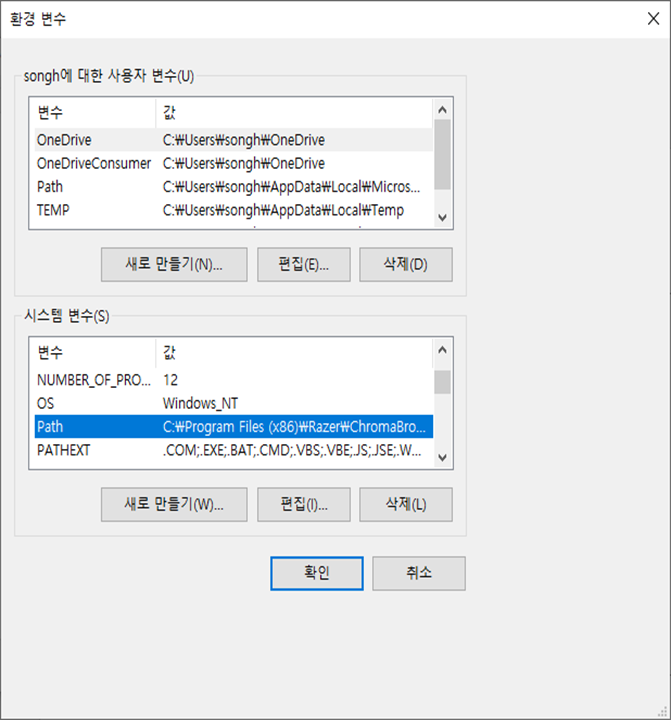

3. Visual Studio
- Visual Studio를 켜서 프로젝트를 생성합니다.
- 프로젝트를 누른 뒤 alt + enter을 누르거나 상단 카테고리에서 프로젝트의 속성 페이지 창 찾아 띄웁니다.
- 아래와 같이 설치한 OpenCV 경로에 맞춰 입력시켜줍니다(C/C++ - 일반, 링커 - 일반, 입력)



- OpenCV 라이브러리가 잘 포팅되었는지 확인하도록 아래의 코드를 입력하여 이미지를 띄워봅니다.
(.raw 파일이 아닌 png, jpg, jpeg, bmp 등의 포맷 형태의 이미지를 사용하시면 됩니다.)

- 만약 다음과 같은 에러가 발생한다면 에러 아래의 이미지를 따라해주세요.
- 해당 dll 파일을 OpenCV 폴더 속에서 찾아 Visual Studio 프로젝트의 경로에 복사해주세요.


- 다시 위의 코드를 컴파일하면 경로에 맞는 이미지가 출력되는걸 확인할 수 있어, OpenCV 라이브러리가 잘 포팅되었다는 것을 알 수 있습니다.

'OpenCV' 카테고리의 다른 글
| [Opencv] 코너 특징점 검출 cornerHarris() (0) | 2020.04.19 |
|---|---|
| [OpenCV] 선택 영역 이미지 추출 setMouseCallback() (0) | 2020.04.15 |
| [Opencv] 동영상 저장 (0) | 2020.04.10 |
| [Opencv] 이진화 라벨링 (0) | 2020.04.09 |
| [Opencv] 이미지 파일에 텍스트 숨기기 - 스테가노그래피 (0) | 2020.04.03 |